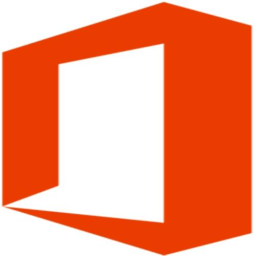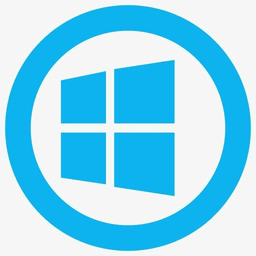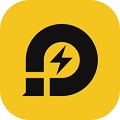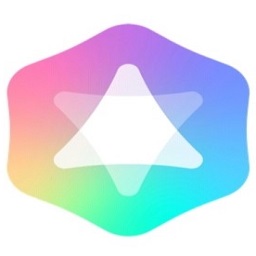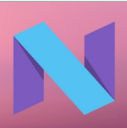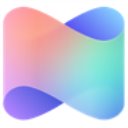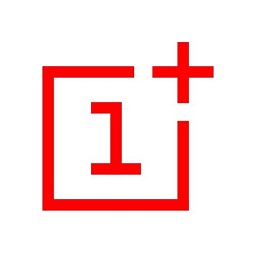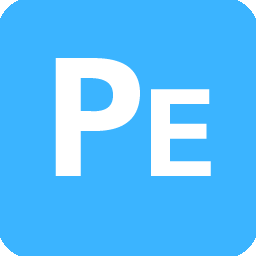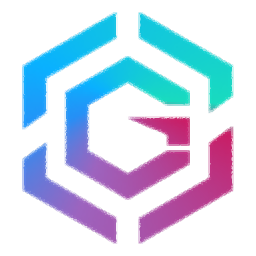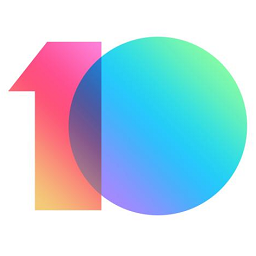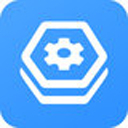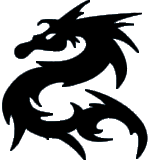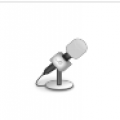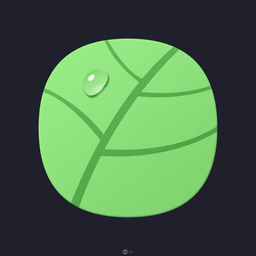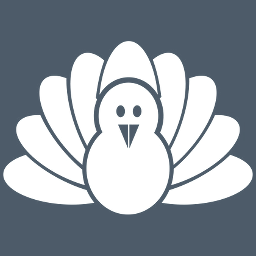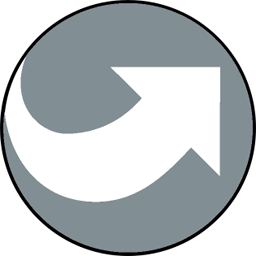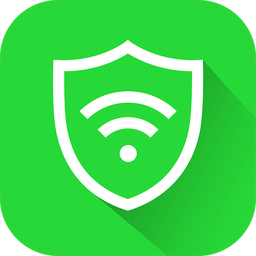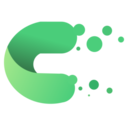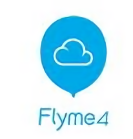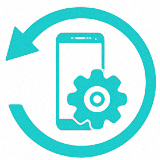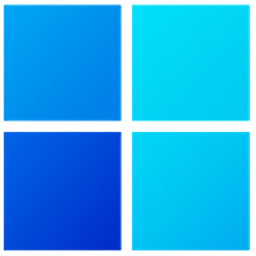Take Command(命令行批处理工具)
v28.01.14 官方版大小:57.5 MB更新:2022/12/29
类别:系统其它系统:WinAll
分类分类

大小:57.5 MB更新:2022/12/29
类别:系统其它系统:WinAll
Take
Command是一款命令行软件,直接启动软件就可以显示命令界面,如果你习惯通过命令控制电脑就可以使用这款软件代替win系统的CMD工具,这款软件功能更加丰富,提供两百多个内部命令,提供几百个新的函数和系统变量,让用户在输入命令控制系统的时候获得更多帮助,官方已经提供详细的帮助手册,新用户直接阅读手册就可以知道如何使用Take
Command软件工作,如果你非常熟悉Linux的命令也可以不阅读教程,直接使用Take Command软件办公!
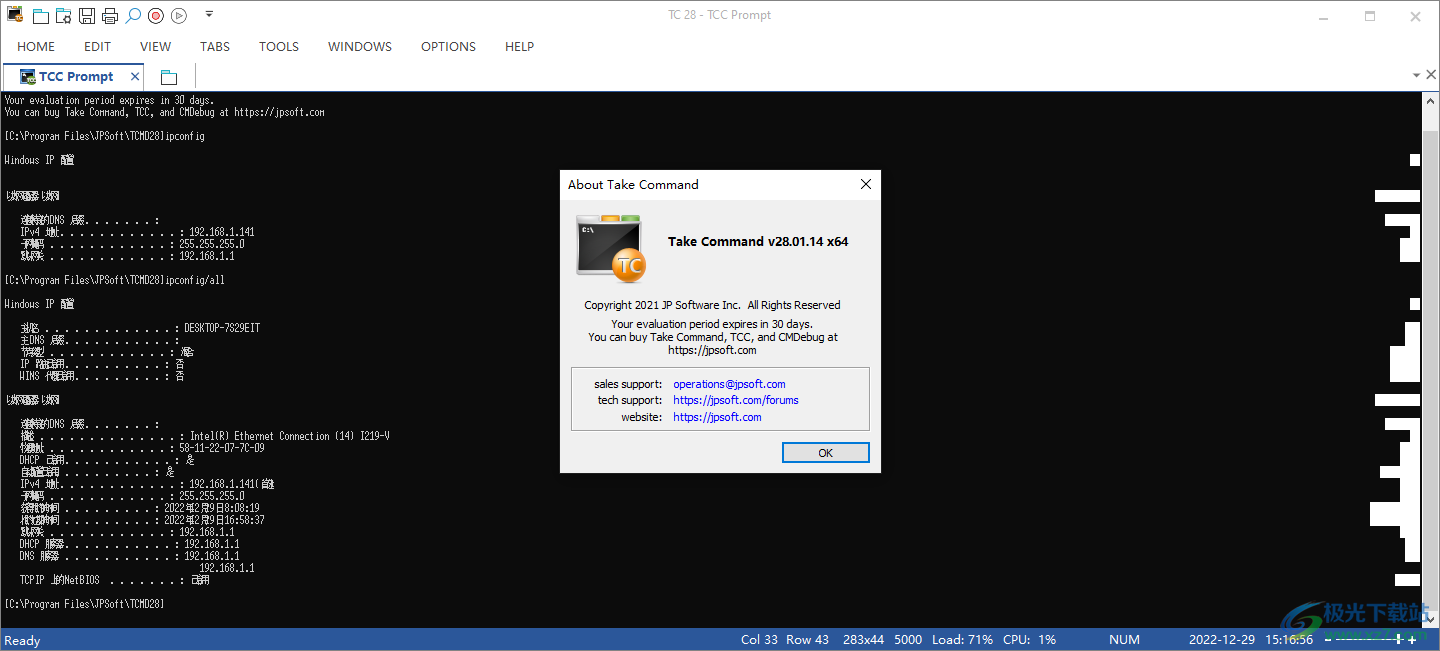
Take Command是一个全面的交互式 GUI 和命令行环境,它使使用 Windows 命令提示符和编写批处理文件变得简单、快速且功能强大得多。Take Command 在选项卡式窗口中显示您的命令行应用程序,并带有可选的文件资源管理器样式集成,以便直观地查看您的目录。Take Command 包括COPY、DEL、DIR 和 MOVE 等CMD命令的数百个主要增强功能,并添加了 210 多个新命令、760 多个内部变量和函数、强大的批处理文件 IDE 编辑器/调试器、语法着色、高级命令行编辑和可编程制表符补全、宏录制和回放以及数以千计的其他功能。Take Command 是完全兼容的 Windows CMD 替代品。
您可以在选项卡式窗口中同时运行多个命令提示符和 GUI 应用程序,包括我们自己的 Take 命令控制台 ( TCC)、CMD、bash和PowerShell。
集成的文件资源管理器允许您检查目录并将文件拖放到选项卡式命令提示符窗口。
可编程选项卡式工具栏允许您创建最多 20 个选项卡,每个选项卡上最多有 50 个工具栏按钮。工具栏按钮可以启动新选项卡或窗口,或向现有选项卡发送命令或文本。
TCC 脚本语言是CMD 命令提示符命令的庞大超集,具有 259 个内部命令、420 多个 内部函数和 340 多个 系统变量。几乎所有的 CMD 命令(例如 DIR、COPY、DEL、DIR、START 等)都增加了数百个附加选项,TCC 添加了 210 多个新命令。Take Command 通常可以在一两行内执行Windows CMD 命令中需要数十行的操作(如果它可以执行的话)。
大多数交互式命令(例如 COPY、DIR、DEL、MOVE、START 等)都有命令对话框,允许您选择文件名和选项并在执行前查看命令行。最强大的 Windows 命令处理器也是最容易使用的!
Take Command 包括适用于 Windows 的最佳文本和二进制文件查看器,包括双向滚动、十六进制列表、固定和浮动标尺、网格线、广泛的搜索和打印功能等等。
Take Command 包括一个编辑器 (TCEdit),该编辑器针对编辑脚本和 ini 文件进行了优化。
按日期、时间、大小、所有者、描述和扩展通配符或正则表达式选择或排除文件,以实现文件管理的非凡灵活性。
为大多数文件处理命令提示命令(即 COPY、DEL、DIR、MOVE 等)指定多个文件名。(COPY 甚至支持多个目标和多个源。)
脚本语言包括一套完整的流程控制结构,包括 IF-Then-Else、DO 和 FOR 循环、SWITCH、子程序、批处理库等。
使用集成的图形 IDE 创建和调试批处理脚本。IDE 包括选项卡式编辑窗口和一个复杂的调试器,具有单步执行、断点、性能分析、语法着色、工具提示、书签以及选项卡式变量和监视窗口。IDE 还包括一个工具箱窗口,该窗口显示按类别组织的所有内部 TCC 命令、变量和变量函数。Windows 批处理文件编程从未如此简单或更加强大!
内置的屏幕回滚缓冲区让您可以查看或打印过去命令的命令行输出,并在任何选项卡式窗口中查找文本。
您有多种类型的重定向,包括重定向和管道到 STDERR、“here-document”和“here-string”重定向,以及 TEE 和 Y 管道配件。
浏览命令行和目录历史记录、文件名和目录完成,并使用高级行编辑器使用大量剪切和粘贴选项(即使是没有内部剪切和粘贴支持的 Windows 命令行应用程序)。TCC 的所有编辑键都可以使用键对话框重新定义。
为任何内部或外部命令或别名自定义文件名完成。这允许Take Command根据您输入的命令行智能地选择和显示文件名。您甚至可以使用 TCC 支持的任何脚本语言(批处理文件、Lua、python、REXX、Tcl 等)对制表符补全进行编程。
可选的命令提示符输入窗口(具有完整的撤消/重做)允许您在将命令发送到活动的选项卡式命令行窗口之前创建和编辑命令。
将击键发送到选项卡式窗口、命令提示符窗口或 GUI 窗口。
通过扩展目录搜索仅输入其名称的一部分来查找系统上的任何目录。
使用 TCC 的语法和目录着色、输入、输出、错误和选择颜色以及 ANSI x3.64 支持为命令行着色。
您可以使用 DEDUPE 命令搜索并选择符号链接或删除重复文件。
您可以在所有命令行文件处理命令(COPY、DEL、MOVE 等)中访问 FTP、TFTP 和 HTTP(包括 SSL 和 SSH)目录和文件。
从批处理文件或命令行发送 SMTP、SMPP 和 SNPP 消息。
Take Command 包括 GZIP、JAR、TAR、ZIP 和 7ZIP 文件的内部压缩和提取命令和变量。
比较两个目录并显示已添加、更改或删除的文件。
监控系统的硬件和软件事件,并在事件触发时执行命令。您可以监控剪贴板、目录更改事件日志、网络连接、进程、服务以及 USB 和 Firewire 连接。
轻松查询 WMI(Windows 管理界面)以检索系统配置信息。
通过对Lua、 Perl、REXX、Python、PowerShell、 Tcl/tk和任何活动脚本语言的内部支持扩展您的脚本。您甚至可以在批处理脚本中组合多种语言。
Take Command 与视障人士的屏幕阅读器兼容。
使用插件创建您自己的变量或命令,或使用众多第三方插件库之一。
Take Command 由四个紧密配合的元素组成:
Take Command Environment - 丰富的开发和操作环境,允许您:fs
管理文件并查看文件操作的结果
创建和编辑命令脚本
调试脚本
在选项卡式窗口中同时托管、管理和控制多个控制台应用程序,包括本机 Take Command 控制台、CMD、PowerShell 和 bash
剪切和粘贴文本
将文件从类似资源管理器的环境、其他应用程序或桌面拖放到选项卡窗口中
TCC (Take Command Console) -一个命令处理器向上兼容(和替代)CMD.EXE,Windows XP / 2003 / Vista / 2008 / 7 / 2012 / 10 / 2016 中的默认命令处理器。TCC 大大增强了数以千计的附加功能,提供以下能力:
交互式运行命令,例如 DIR、COPY 等。
交互式运行批处理脚本文件,例如 .CMD、.BAT 或 .BTM 脚本
根据定时计划或操作触发器(例如系统环境的变化)将批处理脚本作为后台进程运行
Take Command Language - 一种成熟的脚本语言,基于并兼容 CMD.EXE,但得到了极大的增强。这包括:
超过 245 个内部命令
39个0+函数
300 多个变量
数百个用于 CMD 兼容命令(例如 COPY、DEL、DIR 和 START)的附加开关。
其他底层功能,例如将 FTP 和 HTTP 目录视为本地目录的能力
带有选项卡式编辑窗口和批处理文件调试器(与 CMD 或 TCC 批处理文件兼容)的集成图形 IDE ,具有:
单步执行
断点
语法着色
工具提示(显示命令语法或当前变量值)
书签
变量、别名和监视窗口
1、将Take Command安装到电脑,点击next
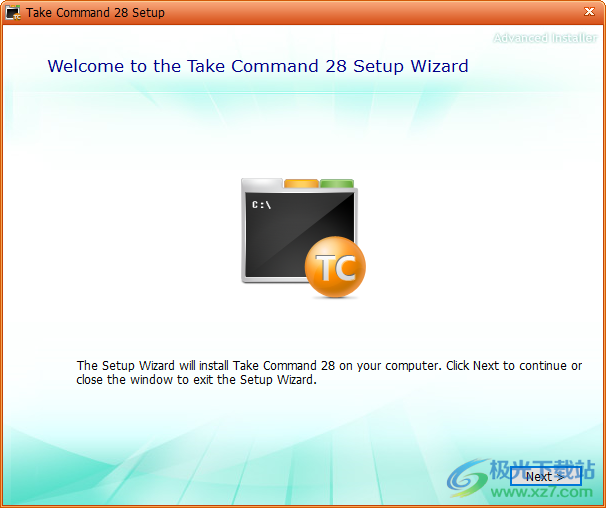
2、设置软件的安装地址C:Program FilesJPSoftTCMD28
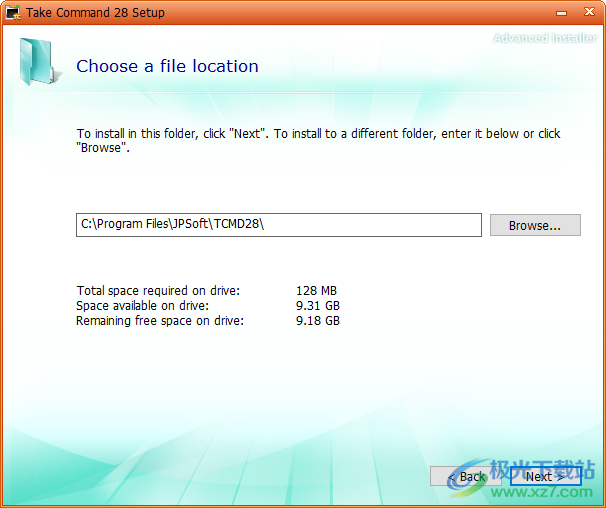
3、文件关联
将Take命令设置为以下对象的默认处理程序:
.BAT文件
.BTM文件
.CMD文件
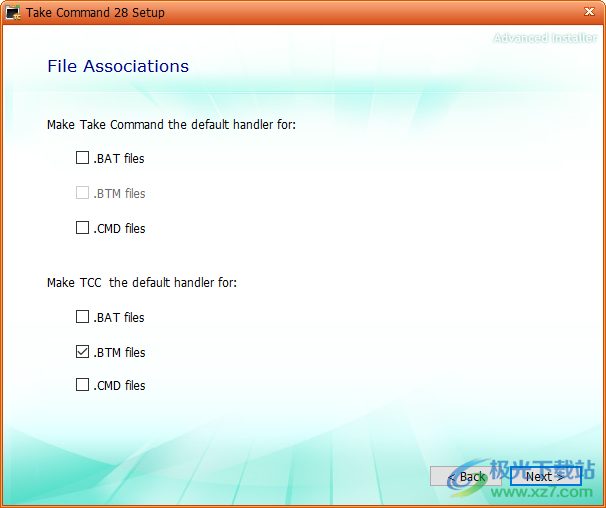
4、进入软件就可以点击help按钮,打开官方的帮助手册查看介绍内容

5、软件不提供中文,所以就在熟悉的英文界面上使用,如果你会命令内容就可以在软件开始输入
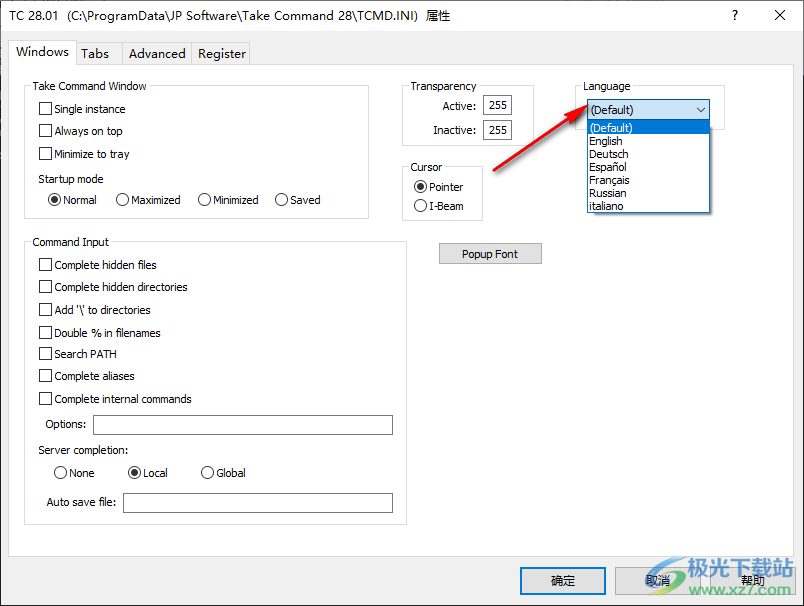
6、这里是软件的激活界面,软件可以试用三十天,如果觉得软件适合自己就可以到官方网站购买注册码
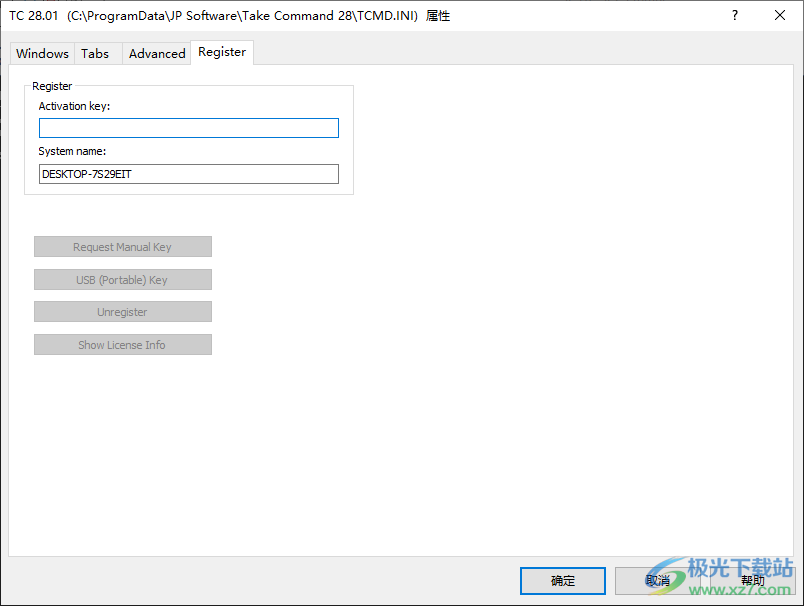
7、高级选项
如果不存在选项卡,则关闭
Linux风格选择
锁定菜单栏
锁定选项卡工具栏
关闭时最小化
LIST的鼠标滚轮支持
文件或目录更改时通知Windows Shell
剂量提示
显示文件扩展名
显示隐藏文件
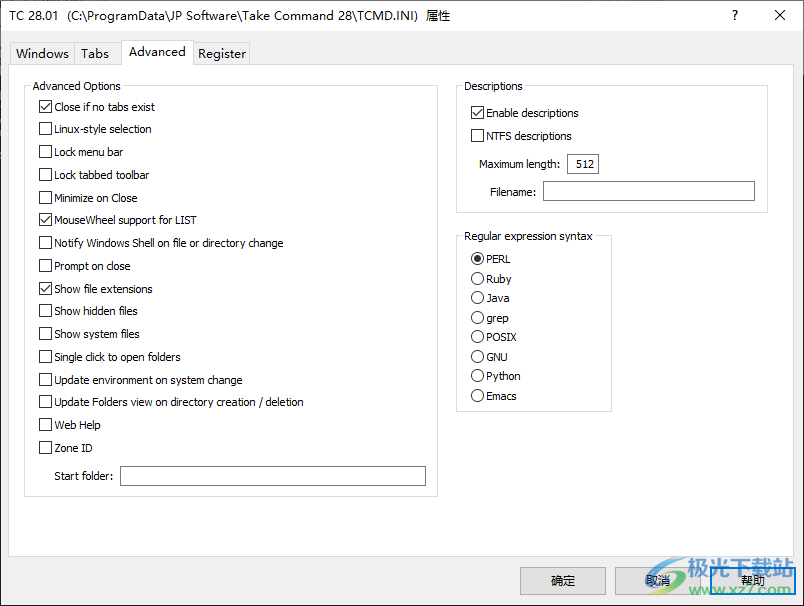
8、很多linux系统的命令都可以直接在软件界面输入,点击回车就可以显示相关的内容
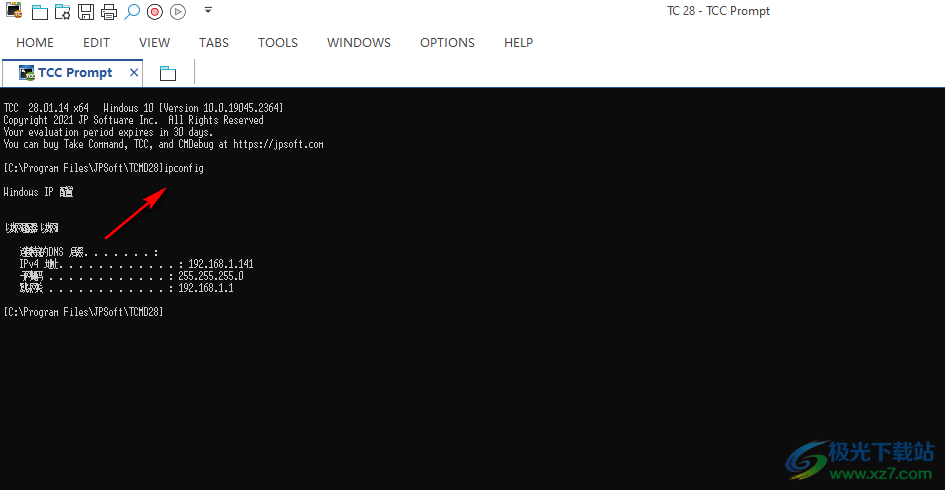
IDE/批处理调试器
Take Command包含一个非常强大的IDE(集成开发环境),用于创建、编辑和调试批处理文件。IDE包括批处理文件(.BAT、.CMD和.BTM)的语法着色,以及命令组和TCC DO、IFF、SWITCH和TEXT命令的代码折叠。
如果您正在创建或调试TCC批处理文件,请使用选项菜单中的TCC语法。如果要创建或调试要在CMD.EXE下运行的批处理文件,请选择(默认)CMD语法。如果选择CMD语法,调试器将重新配置批处理文件解析器以获得最大的CMD.EXE兼容性,包括禁用TCC--仅限内部命令、别名、变量、函数和插件。
如果在调试时按Ctrl-C或Ctrl-Break,将看到提示:
取消批处理作业文件名(Y/N/A/D):
按D键将返回调试器中的单步模式。(这允许您中断运行到断点,而不终止调试器和批处理文件。
IDE设置环境变量BATCH_DEBUGGING=1。如果需要知道何时调试该变量,则批处理文件可以测试该变量。
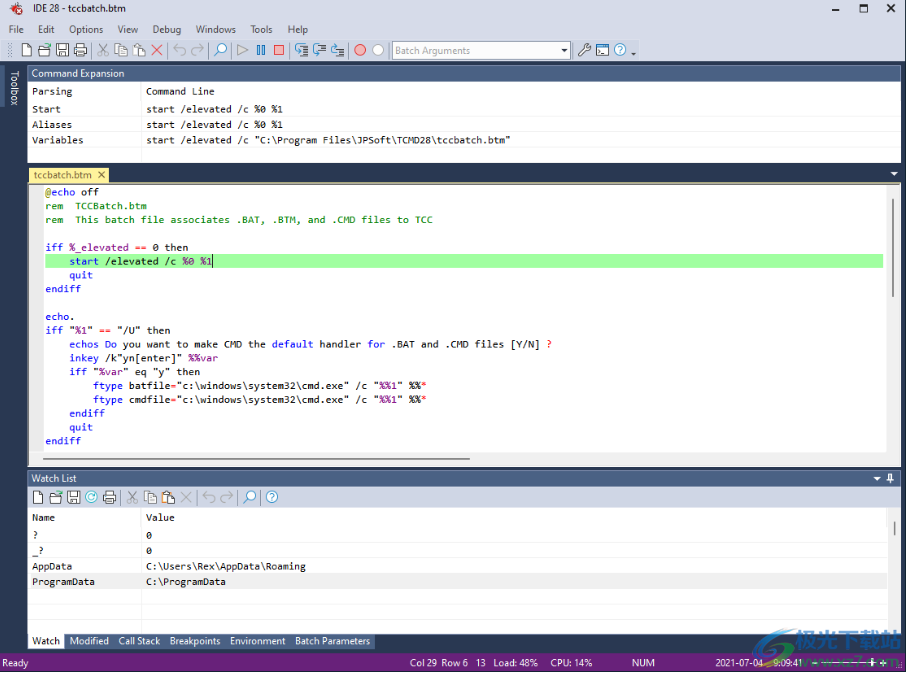
驱动器和卷
驱动器号指定包含文件的驱动器。在文件的全名中,驱动器号后面跟着冒号。驱动器字母A:和B:通常保留给软盘驱动器(现在已基本过时)。
通常,驱动器C:是第一个(或唯一一个)硬盘驱动器。大多数当前的操作系统可以将一个大型硬盘分区为多个逻辑驱动器或卷,通常称为C:、D:、E:等。网络系统(LAN)为网络文件服务器驱动器的部分提供额外的驱动器号。此外,您可以通过网络驱动器的UNC(通用命名约定)名称(例如\datavol1…)访问网络驱动器,而不使用驱动器号。
大多数系统还包括光驱(即CD-ROM、CD-RW和/或DVD)。光盘驱动器还分配了一个驱动器号(或多个字母,用于换碟机),通常使用系统中最后一个硬盘使用的字母以外的字母,但在任何网络驱动器之前。
例如,在具有大型硬盘的系统上,可能有a:和B:作为软盘驱动器,C:、D:和E:作为硬盘的一部分,F:作为CD-ROM驱动器,G:作为DVD驱动器,H:和I:作为网络驱动器
TCC退出代码
如果您从另一个程序启动TCC(例如,运行批处理文件或内部命令),它将在退出时向其他程序返回一个数字代码。此代码指示执行的操作是否成功,0表示成功,非零值表示失败或其他数字结果。
TCC的退出代码通常是最后一个内部或外部命令的数字退出代码。但是,出于CMD兼容性的原因,为了避免与外部命令冲突,只有一些内部命令设置退出代码;其他人将其与最新的外部命令保持不变。
还可以使用EXITn命令显式设置退出代码。这将覆盖上面的规则,并将返回代码设置为EXIT命令的参数。
CMD变量
CMD有一些内置变量(即,这些变量被视为环境变量,但在环境中不存在):
CD—当前目录(另请参阅_CWD)。
CMDCMDLINE—启动命令处理器的命令行。
CMDEXTVERSION-命令扩展的内部版本号。
DATE—当前系统日期(另请参见_DATE)。
随机数-介于0和32767之间的随机数(另请参见@RANDOM)。
TIME—当前系统时间(另请参见_TIME)。
TCC支持所有这些内置变量。(在TCC中,CMDEXTVERSION将始终返回2。
导航:Take命令:
执行命令和TCC集成
Take Command和TCC紧密集成,并来回传递消息和命令。(如果您正在运行另一个应用程序,例如“Take Command”选项卡窗口中的CMD或PowerShell,您将无法访问这些命令和变量。)
Take命令工具栏上的“更改文件夹”组合框可识别TCC目录别名(如果您使用的是全局别名列表)。
内部命令:
CDD/T或/TO-在Take Command File Explorer窗口中更改所选文件夹。
START/TAB-在新的Take Command选项卡窗口中启动该过程。
TCFILTER-显示或设置Take命令文件资源管理器的筛选器。
TCTOOLBAR-更改工具栏按钮。
窗口-在选项卡窗口中运行时,窗口选项作用于Take Command窗口,而不是TCC选项卡窗口。
内部变量:
_TCFILTER-返回Take Command File Explorer过滤器。
_TCFOLDER-如果在“获取命令”选项卡窗口中,则在“文件夹”窗口中返回所选文件夹。
_TCTAB-如果TCC在Take Command选项卡窗口中,则返回1。
Take Command还创建了两个环境变量,可以通过其子选项卡窗口进程进行查询:
TCMD—Take命令可执行文件的完整路径名
TCMDVER-版本和内部版本号(即28.0.02)。
语法消息:
当您在TCC命令行或命令输入窗口中输入TCC内部命令时,Take Command将在状态栏上显示TCC内部命令的语法。如果将鼠标移到状态栏上的语法消息上,Take Command将显示一个包含完整语法和开关说明的工具提示。
Take Command28.0:
Take Command、TCC、CMDebug和TCC-RT安装程序是用新版本的高级安装程序构建的。
Take Command、TCC、CMDebug和TCC-RT已在Windows 11的预览版中进行了测试,并对兼容性进行了一些小的内部更改。
Take命令:
许多安全性、性能和尺寸改进。
Take Command现在与CET Shadow Stack兼容。
GUI框架库已更新。
改进了对高分辨率显示器和多个显示器的支持。
Take Command有两个新主题(选项/样式/主题):
Windows 10灯
Windows 10深色
TCC:
许多安全性、性能和尺寸改进。
TCC现在与CET Shadow Stack兼容。
TCC选项卡完成支持新的可选库函数名称格式(library$function)。
弹出窗口(即F6、F7)现在显示编辑控件中命令行传递的搜索字符串。
TCC文件扩展和制表符完成现在支持“~”(主目录)语法。如果文件名为~,或以~(或~/)开头,TCC将替换为home环境变量定义的用户主目录。(如果HOME不存在,TCC将查找%HOMEDRIVE+HOMEPATH。)例如:
目录~
复制foo~foofolder
TCC文件扩展和选项卡完成现在支持预定义的Windows文件夹。语法为:foldername,其中foldername可以是:
AccountPictures
AdminTools
AppCaptures
ApplicationShortcuts
CameraRoll
CDBurning
CommonAdminTools
CommonOEMLinks
CommonPrograms
CommonStartMenu
CommonStartMenuPlaces
CommonStartup
CommonTemplates
Contacts
Cookies
Desktop
DeviceMetadataStore
Documents
DocumentsLibrary
Downloads
Favorites
Fonts
GameTasks
History
ImplicitAppShortcuts
InternetCache
Libraries
Links
LocalAppData
LocalAppDataLow
LocalDocuments
LocalDownloads
LocalizedResourcesDir
LocalMusic
LocalPictures
LocalVideos
Music
MusicLibrary
Nethood
originalImages
PhotoAlbums
PicturesLibrary
Pictures
Playlists
PrintHood
Profile
ProgramData
ProgramFiles
ProgramFilesX64
ProgramFilesX86
ProgramFilesCommon
ProgramFilesCommonX64
ProgramFilesCommonX86
Programs
Public
PublicDesktop
PublicDocuments
PublicDownloads
PublicGameTasks
PublicLibraries
PublicMusic
PublicPictures
PublicRingtones
PublicUserTiles
PublicVideos
QuickLaunch
Recent
RecordedTVLibrary
ResourceDir
RetailDemo
Ringtones
RoamingAppData
RoamedTileImages
RoamingTiles
SampleMusic
Samplepictures
SamplePlayLists
SampleVideos
SavedGames
SavedPictures
SavedSearches
Screenshots
SearchHistory
SearchTemplates
SendTo
SidebarDefaultParts
SidebarParts
SkyDrive
SkyDriveCameraRoll
SkyDriveDocuments
SkyDrivePictures
StartMenu
Startup
System
SystemX86
Templates
UserPinned
UserProfiles
UserProgramFiles
UserProgramFilesCommon
Videos
VideosLibrary
Windows
这些文件夹名称可以在任何采用文件名的内部TCC命令中使用。例如:
目录:下载
复制picture.jpg:picturesmyfolder1
IDE/批处理调试器:
许多安全性、性能和尺寸改进。
CMDebug/IDE现在与CET Shadow Stack兼容。
GUI框架库已更新。
改进了对高分辨率显示器和多个显示器的支持。
Scintilla编辑控件已更新到5.1版。lexer(lexilla.dll)已与编辑器(闪烁器.dll)分离。在高分辨率显示器的可读性和速度方面有许多改进。
TCEDIT:
GUI框架库已更新。
TCEdit现在与CET Shadow Stack兼容。
Scintilla编辑控件已更新到5.1版。lexer(lexilla.dll)已与编辑器(闪烁器.dll)分离。在高分辨率显示器的可读性和速度方面有许多改进。
帮助:
帮助是使用新版本(8.3)的帮助和手册构建的。
.chm帮助(已过时、不受支持且Microsoft已弃用)已更改为.ewriter格式。eWriter电子书是存储在单个文件中的WebHelp,eWriter.exe应用程序用于显示帮助。eWriter格式结合了CHM和WebHelp的优点,消除了两者的缺点。它使用Windows HTML渲染引擎显示内容,支持CSS3、HTML5、JavaScript和媒体。这将允许我们(在将来的版本中)将教程和视频合并到帮助文件中。
新的eWriter格式包括对高分辨率显示器的支持(.chm不支持)。
与.chm帮助文件不同,eWrite help可以从本地网络上的网络驱动器打开。
重复调用HELP将在同一帮助窗口中打开。
插件:
添加了更多TakeCommandIPC命令。有关详细信息,请参阅PLUGINS和插件SDK。
t数据库
如果当前选项卡处于活动状态,则返回1。
tctab可见
如果当前选项卡可见,则返回1
颜色
更改此控制台的调色板
字体
更改此选项卡窗口的字体
TCLISTVIEW
返回列表视图控件中的选定文件
记录器
打开或关闭宏录制器
斯塔纳
附加隐藏的控制台窗口,但不要使其处于活动状态
沃谢尔
更改为shell目录
w快捷方式
更改为资源管理器快捷方式
反式
设置“Take Command”窗口透明度
闪光,闪光
刷新选项卡窗口
分离,分离
从Take Command分离控制台窗口
新TMCD.INI指令:
WindowState=Custom-(仅限TCMD)如果设置为Custom(或通过TCMD配置对话框“Windows/Startup Mode/Saved”),Take Command窗口将始终以上次退出时的大小和位置启动。
新变量函数:
@JSONCREATE[filename]-创建一个JSON文件,以供其他JSON变量函数(例如,@JSONSTARTOBJECT、@JSONPUTPROPERTY等)编写。
@XMLCREATE[filename]-创建一个XML文件,供其他XML变量函数编写。
更新的变量函数:
@FILESIZE-现在支持返回文件流的大小@FILESIZE现在还支持检索HTTP和HTTPS文件的文件大小。(请注意,由于HTTP协议的限制,您不能使用通配符或扫描子目录。)
更新的命令:
激活
FORCEMIN-即使拥有窗口的线程没有响应,也强制最小化窗口。
VDESKTOP=id-将窗口移动到另一个虚拟桌面。id可以是桌面编号(1-n)、该桌面的GUID或桌面名称。有关详细信息,请参阅VDESKTOP。
合伙人
/五: *-显示指定扩展名的所有shell谓词及其命令。
德尔
如果要删除流,DEL将检查符号链接并从链接文件中删除该流。(Windows不支持删除符号链接流。)
目录
/-以结尾显示目录名。
枚举服务器
/域=域-要枚举的域的NetBIOS名称。如果未指定域,ENUMSERVERS将使用主域。
一切
Everything Search已更新至1.4.1.1009版本。
IFTP公司
/K=“…”-认证时使用的CA签名客户端公钥(仅限SSH)。当通过公钥认证进行认证时,此设置可以设置为CA签名客户端的公钥。当服务器配置为信任由特定CA签名的客户端密钥时,这很有用。例如:
/K=“签名的SSHCert=ssh-rsa-cert-v01@openssh.comAAAAB3NzaC1yc2EAAAADAQABAAAB。。。"
算法如ssh-rsa-cert-v01@openssh.com在上面的字符串中,被用作身份验证过程的一部分。要使用不同的算法,只需更改此值。例如,以下所有内容都可以使用相同的签名公钥:
•ssh-rsa-cert-v01@openssh.comAAAAB3NzaC1yc2EAAAADAQABAAAB。。。
•rsa-sha2-256-cert-v01@openssh.comAAAAB3NzaC1yc2EAAAADAQABAAAB。。。
•rsa-sha2-512-cert-v01@openssh.comAAAAB3NzaC1yc2EAAAADAQABAAAB。。。
/T=nnn-如果设置了此选项,则套接字的keep-alive选项将启用,TCP keep-alife数据包将定期发送以保持连接。nnn是发送TCP保活数据包之前的非活动时间(秒)。
图书馆
现在,您可以指定用于函数名的库(允许您在不同的库中使用相同的函数名)。要指定特定的库和函数,请使用语法:
库$函数
其中library是库文件名,function是函数的名称。
如果不指定库名称,TCC将使用旧格式,并使用在库列表中找到的第一个匹配函数名称。
/不带参数的N-LIBRARY将在库列表中显示函数名。如果指定/N而没有其他参数,LIBRARY将以LIBRARY$function格式显示库名+函数名。
LUA
LUA已更新至5.4.3版。
PDIR
/-以结尾显示目录名。
脚本
添加了使用tcommand()接口从任何活动脚本语言调用内部TCC命令的文档。
启动
/VDESKTOP=id-在另一个虚拟桌面上启动应用程序。id可以是桌面编号(1-n)、该桌面的GUID或桌面名称。
请注意,Windows没有在另一个桌面上实际启动的API,因此TCC在本地桌面上启动它,然后他们立即移动它——所以当窗口启动然后消失时,您会看到一个闪烁。
任务结束
如果PID前缀为前导0x,则PID可以是十六进制。
/Ne-不显示错误。
/R-删除流程树(指定的流程及其所有子流程)。
任务列表
如果PID前缀为前导0x,则PID可以是十六进制。
/R-显示流程树(指定的流程及其所有子流程)。
t管道
Textpipengine64.dll已更新至11.8.1版本。
/Simple有一些新的编校过滤器,设计用于限制过滤器内部。
89删除变音符号
91在文本上重绘x
92在数字上重新计算x
93在除最后4位以外的所有数字上重复x
94在非空白处重做x
95替换为空白
96使用伪NHS进行修订
97使用伪SSN重新激活
98用伪银行号重新计算
树
/-以结尾显示目录名。
窗口
VDESKTOP=id-将窗口移动到另一个虚拟桌面。id可以是桌面编号(1-n)、该桌面的GUID或桌面名称。
WMIQUERY公司
WMIQUERY现在支持远程查询。远程服务器的命名空间参数将类似于“\remoteserverrootcimv2”(将服务器名称替换为“远程服务器”)。
/USER=用户名-用于远程查询的用户名。
/PASSWORD=密码-用于远程查询的密码。
/L-不要用CR/LF分隔记录。(这可能仅在查询单行记录时有用。)
Win10激活工具kms系统其它5.00 KB永久版
详情lt win10永久激活工具系统其它3.41 MB专业版
详情vmware esxi 6.0.0安装系统其它1.21 GB官方版
详情office2019激活工具kms系统其它109.00 KBv21.12.08 绿色免费版
详情gpt win7激活工具(chew-wga)系统其它8.68 MBv0.9 最新版
详情kmstools激活工具免费版系统其它42.00 MBv19.0401
详情雷电模拟器9系统其它2.72 MBv9.1.32
详情funtouch os最新版本系统其它762.00 MB免费版
详情office2021永久激活工具系统其它115.00 KBv20.09.12 最新版
详情heukms win11激活工具系统其它7.81 MBv23.1.0 官方版
详情鸿蒙系统2.0刷机包(harmonyos)系统其它3.73 GBv2.0 最新版
详情aftool系统其它154 MBv6.0.21
详情开心电视助手系统其它94.1 MBv4.0 最新版
详情win10kmspico激活工具最新版系统其它3.05 MBv10.2.0
详情windows kms激活工具系统其它6.15 MBv11.2.0 官方最新版
详情小米4安卓7.0刷机包正版系统其它720.00 MBv10.1.1.0 原生版
详情heu kms activator(离线KMS激活工具)系统其它6.70 MBv24.3.0 中文免安装版
详情w10数字许可激活c#版系统其它1.38 MBv3.1
详情小米电脑管家系统其它372 MBv4.0.0.595
详情microsoft .net framework 3.0离线安装包系统其它50.00 MBv3.0 官方版
详情win7旗舰版正版激活工具系统其它195.00 KBv1.0 官方版
详情一加5t刷机包系统其它2.42 GBv10.0.3 稳定版
详情WinpeMaker(斗鱼PE生成器)系统其它290 MBv1.2.1.0 官方版
详情flash大厅官方版系统其它61.62 MBv2.1.0.34 最新版
详情Xiaomi G Command Center(小米智控中心)系统其它289 MBv1.0.2.236 官方版
详情微软vc++运行库合集系统其它66.1 MBv2023.11.16 官方最新版
详情hwidgen最新版(win10数字权利激活工具)系统其它834.00 KBv62.01
详情小米miui10刷机包系统其它1.30 GBv10.2.1.0 免费版
详情鸿蒙工具箱系统其它761 KBv2022.01.10最新版
详情oppo刷机工具免费版系统其它186.00 MBv1.2.4 正式版
详情kms系统激活工具免费版系统其它53.00 KB绿色版
详情三星笔记本win7激活工具pc端系统其它8.64 MBv0.9.0.0 绿色版
详情virtualhardwares硬件虚拟工具系统其它6.47 MB最新版
详情360驱动大师网卡版系统其它20.1 MBv2.0.0.2020
详情小鱼儿yr系统重装助手系统其它19.9 MBv2.1 绿色免费版
详情win7激活工具chew wga系统其它8.68 MBv0.9 绿色版
详情office2013永久激活工具系统其它3.16 MB32/64位
详情kms激活工具神龙版系统其它115.00 KBv20.09.12 最新版
详情dotnetfx35.exe官方版系统其它32.10 MB电脑版
详情wise care 365官方版系统其它16.8 MBv7.0.9.691
详情点击查看更多
晨枫U盘启动工具系统其它323.60 MBv4.0 官方最新版
详情大白菜u盘启动盘制作工具纯净版系统其它506.38 MBv8.3
详情office2016激活工具kms系统其它6.05 MBv11.2.0 绿色免费版
详情helpctr.exe系统其它307.00 KB正式版
详情office2019激活工具kms系统其它109.00 KBv21.12.08 绿色免费版
详情锐捷无线认证软件系统其它20.00 MBv4.99 官方版
详情大白菜u盘启动装机版系统其它506.38 MBv8.3
详情驱动精灵离线装机版系统其它88.32 MBv9.61.3580.3002 官方版
详情万能刷屏器系统其它90.00 KBv1.1 绿色版
详情深度xp系统硬盘版系统其它1.90 GB官方最新版
详情点击查看更多
软件自动安装管理器系统其它846.00 KBv8.0 电脑版
详情easybcd2.3个人版系统其它1.80 MBv2.3.0.207绿色版
详情雨林木风装机常用软件工具盘pc版系统其它8.76 MBv6.0 中文版
详情dll导出函数查看器官方版系统其它199.00 KBv3.5 电脑版
详情超级终端xp版免费版系统其它195.00 KBv5.1.2600.0 绿色版
详情91手机助手电脑版系统其它76.5 MBv6.10.18.1770 官方版
详情windows7硬盘安装器系统其它1.67 MB最新版
详情commmonitor串口监视精灵系统其它3.50 MBv12.0 官方版
详情all in one runtimes 64位系统其它378.00 MB最新版
详情prayaya迅影v3官方版系统其它6.15 MB正式版
详情同步助手电脑版系统其它536.00 KBv3.5.8.0 官方版
详情绿叶u盘启动盘制作工具系统其它335.00 MBv3.5 增强版
详情hide toolz官方版系统其它698.00 KB电脑版
详情netgate registry cleane最新版系统其它8.43 MBv18.0.9000
详情win7pe优盘写入工具电脑版系统其它879.00 KBv1.3 绿色版
详情91助手pc版系统其它65.40 MBv6.10.17.1687 官方最新版
详情easybcd2.4单文件版系统其它2.00 MBv2.4.0.237 绿色版
详情superoneclick一键root工具系统其它9.90 MBv2.3.3 汉化版
详情easybcd2.2汉化版系统其它1.50 MBv2.2.0.207 绿色版
详情端口查询小工具绿色版系统其它371.00 KBv1.0 免费版
详情msiexec.exe应用程序软件系统其它30.00 KB电脑版
详情u盘装机助理官方版系统其它231.36 MBv3.6.6.5 最新版
详情飞利浦w626刷机软件系统其它4.23 MB官方版
详情spoolsv.exe修复工具系统其它24.00 KB完整版
详情小米手机线刷工具miflash系统其它50.06 MBv20180528 官方版
详情极速peu盘启动盘最新版系统其它285.01 MBv6.7 官方版
详情系统封装首席执行官(sysprep ceo)系统其它55.47 MBv3.0.0.122 绿色版
详情cold turkey软件系统其它10.00 MBv2.1.3 免费版
详情npf.sys文件系统其它15.00 MB免费版
详情tcpip.sys修复工具系统其它920.00 KBwin7/win10 通用版
详情portableapps中文版(便携式应用程序管理工具)系统其它5.09 MBv17.1.1 电脑版
详情小优启动u盘启动盘制作工具系统其它360.90 MBv7.1 官方版
详情360安全路由器rom固件最新版系统其它10.30 MBv0.8.3.0 正式版
详情mnmsrvc.exe修复工具系统其它13.00 KB免费版
详情快速启动工具汉化版系统其它8.69 MBv1.9.9 64位绿色版
详情oppo升级工具官方版系统其它88.6 MBv1.3.20
详情魅族mx4flyme4.2.5系统其它1.00 KB体验版
详情office 2016 c2r install lite版系统其它6.35 MBv6.0.0 官方版
详情傲软手机管理大师系统其它1.83 MBv3.3.1.2
详情whynotwin11升级检测工具系统其它1.1MBv2.6.1.0
详情点击查看更多